장치 드라이버 가져오기
개별 장치 드라이버 및 번들 파일을 OS 이미지 리포지토리로 가져올 수 있습니다. 그런 다음 이러한 파일을 사용하여 Linux 및 Windows 이미지를 사용자 지정할 수 있습니다.
이 작업 정보
배포할 운영 체제 이미지에 적절한 이더넷, Fibre Channel 및 하드웨어의 스토리지 어댑터 장치 드라이버가 포함되어 있어야 합니다. I/O 어댑터 장치 드라이버가 운영 체제 이미지나 프로필에 포함되지 않은 경우 어댑터는 OS 배포에 대해 지원되지 않습니다. 필요한 기본 제공하지 않는 장치 드라이버가 포함된 사용자 지정 OS 이미지 프로필을 만들 수 있습니다.
기본 제공 장치 드라이버. XClarity Administrator는 기본 제공 장치 드라이버를 관리하지 않습니다. 항상 필요한 최신 기본 제공 장치 드라이버가 준비되도록 최신 운영 체제를 설치하십시오.
주사용자 지정 WinPE 부팅 파일을 만들고 장치 드라이버 파일을C:\drivers 디렉토리의 호스트 시스템에 복사하여 사용자 지정된 Windows 프로필에 기본 제공 장치 드라이버를 추가할 수 있습니다. 사용자 지정 부팅 파일을 사용하는 사용자 지정 OS 이미지 프로필을 만드는 경우 C:\drivers 디렉토리에 있는 장치 드라이버는 WinPE와 최종 OS 둘 다에 포함됩니다. 장치 드라이버는 받은 편지함처럼 취급됩니다. 따라서 사용자 지정 OS 이미지 프로필 작성 시 사용할 장치 드라이버를 지정할 때 이러한 받은 편지함 장치 드라이버를 XClarity Administrator로 가져올 필요가 없습니다. 미리 정의된 장치 드라이버 ThinkSystem 서버의 경우, XClarity Administrator는 최종 운영 체제의 기본 네트워크 및 스토리지 구성은 물론 운영 체제 설치를 가능하게 하는 기본 제공하지 않는 Linux용 장치 드라이버 세트와 함께 미리 로드됩니다. 이러한 미리 정의된 장치 드라이버를 사용자 지정 OS 이미지 프로필에 추가한 다음 프로필을 관리되는 서버에 배포할 수 있습니다.
Lenovo는 미리 정의된 장치 드라이버 세트를 하나의 패키지로 묶어서 번들로 제공합니다. Lenovo Windows 드라이버 및 WinPE 이미지 리포지토리 웹 페이지에서 이 번들을 다운로드한 다음 OS 이미지 리포지토리로 가져올 수 있습니다. 현재 번들 파일은 Windows에서만 사용할 수 있습니다. 번들 파일에 장치 드라이버와 부팅 파일이 모두 포함되어 있으면 장치 드라이버 또는 부팅 이미지 탭에서 번들을 가져올 수 있습니다.
주기본적으로 미리 정의된 OS 이미지 프로필에는 미리 정의된 장치 드라이버가 포함됩니다.
XClarity Administrator를 설치할 때 로드된 미리 정의된 장치 드라이버는 삭제할 수 없습니다. 그러나 Lenovo 번들에서 가져온 미리 정의된 장치 드라이버는 삭제할 수 있습니다.
XClarity Administrator에서는 가져온 번들 파일이 Lenovo에서 서명한 파일이어야 합니다. 번들 파일을 가져올 때 .asc 서명 파일도 가져와야 합니다.
사용자 지정 장치 드라이버 기본 제공되지 않는 장치 드라이버를 OS 이미지 리포지토리로 가져온 다음 이러한 장치 드라이버를 사용자 지정 OS 이미지 프로필에 추가할 수 있습니다.
Lenovo YUM 리포지토리 웹 사이트에서, 공급업체(예, Red Hat)에서 또는 직접 생성한 사용자 지정 장치 드라이버를 통해 장치 드라이버를 확보할 수 있습니다. 일부 Windows 장치 드라이버의 경우 설치 exe에서 로컬 시스템으로 장치 드라이버를 추출하고 .zip 아카이브 파일을 작성하여 사용자 지정 장치 드라이버를 생성할 수 있습니다.
사용자 지정 장치 드라이버 가져오기에 대해 다음 파일 유형이 지원됩니다.운영 체제 지원되는 장치 드라이버 파일 유형 CentOS Linux 지원되지 않음 Microsoft® Windows® Azure Stack HCI 지원되지 않음 Microsoft Windows Hyper-V Server 일반적으로 .inf, .cat 및 .dll 파일을 그룹화하는 원시 장치 드라이버 파일이 들어 있는 .zip 파일입니다. Microsoft Windows Server 일반적으로 .inf, .cat 및 .dll 파일을 그룹화하는 원시 장치 드라이버 파일이 들어 있는 .zip 파일입니다. Red Hat® Enterprise Linux (RHEL) Server .rpm 또는 .iso 이미지 형식의 드라이버 업데이트 디스크(DUD) 주DUD .rpm을 사용자 지정 프로필에 적용하면 .rpm이 최종 운영 체제에만 설치됩니다. 설치 환경(initrd)에는 설치되지 않습니다. 사용자 지정 장치 드라이버를 initrd에 설치하려면, DUD .iso를 가져와서 .iso를 사용자 지정 프로필에 적용하십시오.Rocky Linux 지원되지 않음 SUSE® Linux Enterprise Server(SLES) .rpm 또는 .iso 이미지 형식의 드라이버 업데이트 디스크(DUD) 주DUD .rpm을 사용자 지정 프로필에 적용하면 .rpm이 최종 운영 체제에만 설치됩니다. 설치 환경(initrd)에는 설치되지 않습니다. 사용자 지정 장치 드라이버를 initrd에 설치하려면, DUD .iso를 가져와서 .iso를 사용자 지정 프로필에 적용하십시오.Ubuntu 지원되지 않음 Lenovo Customization을 사용하는 VMware vSphere® Hypervisor(ESXi) .vib 이미지 형식의 장치 드라이버 주OS 이미지 리포지토리는 파일을 저장할 공간이 있는 한 미리 정의된 파일 및 사용자 정의 파일을 무제한으로 저장할 수 있습니다.
절차
장치 드라이버가 포함된 Windows 번들 파일을 OS 이미지 리포지토리로 가져오려면 다음 단계를 완료하십시오.
XClarity Administrator 메뉴 표시줄에서 를 클릭하여 운영 체제 배포: OS 이미지 관리 페이지를 표시하십시오.
드라이버 파일 탭을 클릭하십시오.
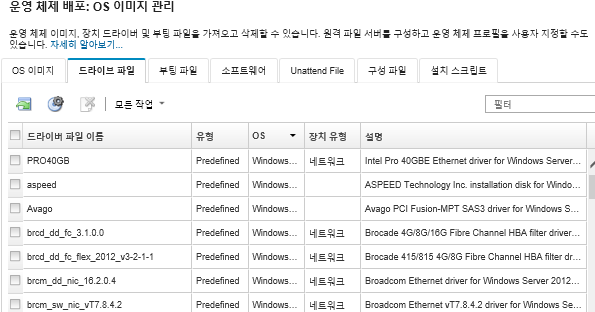
을 클릭하여 Lenovo 지원 웹 페이지로 이동한 후 OS 이미지와 관련된 서명 파일과 적절한 번들 파일을 로컬 시스템에 다운로드하십시오.
번들 파일 가져오기 아이콘(
 )을 클릭하십시오. 번들 파일 가져오기 대화 상자가 표시됩니다.
)을 클릭하십시오. 번들 파일 가져오기 대화 상자가 표시됩니다.로컬 가져오기 탭을 클릭하여 로컬 시스템에서 파일을 업로드하거나 원격 가져오기 탭을 클릭하여 원격 파일 서버에서 파일을 업로드하십시오.
주원격 파일 서버에서 파일을 업로드하려면 먼저파일 서버 구성 아이콘(  )을 클릭하여 원격 파일 서버 프로필을 만들어야 합니다. 자세한 정보는
)을 클릭하여 원격 파일 서버 프로필을 만들어야 합니다. 자세한 정보는 원격 파일 서버 구성의 내용을 참조하십시오. 원격 파일 서버를 사용하도록 선택한 경우 원격 파일 서버 목록에서 사용하려는 서버를 선택하십시오.
운영 체제 유형 및 릴리스를 선택하십시오.
번들 파일 및 관련 서명 파일의 이름을 입력하거나 찾아보기를 클릭하여 가져오려는 파일을 찾으십시오.
옵션: 번들 파일에 대한 설명을 입력하십시오.
가져오기를 클릭하십시오.
팁파일은 보안 네트워크 연결을 통해 업로드됩니다. 따라서 네트워크 안정성 및 성능은 파일을 가져오는 데 걸리는 시간에 영향을 줍니다.업로드가 완료되기 전에 파일이 로컬에 업로드되는 웹 브라우저 탭 또는 창을 닫는 경우 가져오기가 실패합니다.
- 개별 장치 드라이버를 OS 이미지 리포지토리로 가져오려면 다음 단계를 완료하십시오.
XClarity Administrator 메뉴 표시줄에서 를 클릭하여 운영 체제 배포: OS 이미지 관리 페이지를 표시하십시오.
드라이버 파일 탭을 클릭하십시오.
파일 가져오기 아이콘(
 )을 클릭하십시오. 파일 가져오기 대화 상자가 표시됩니다.
)을 클릭하십시오. 파일 가져오기 대화 상자가 표시됩니다.로컬 가져오기 탭을 클릭하여 로컬 시스템에서 파일을 업로드하거나 원격 가져오기 탭을 클릭하여 원격 파일 서버에서 파일을 업로드하십시오.
주원격 파일 서버에서 파일을 업로드하려면 먼저파일 서버 구성 아이콘(  )을 클릭하여 원격 파일 서버 프로필을 만들어야 합니다. 자세한 정보는
)을 클릭하여 원격 파일 서버 프로필을 만들어야 합니다. 자세한 정보는 원격 파일 서버 구성의 내용을 참조하십시오. 원격 파일 서버를 사용하도록 선택한 경우 원격 파일 서버 목록에서 사용하려는 서버를 선택하십시오.
운영 체제 유형 및 릴리스를 선택하십시오.
파일 이름을 입력하거나 찾아보기를 클릭하여 가져오려는 장치 드라이버를 찾으십시오.
옵션: 장치 드라이버에 대한 설명을 입력하십시오.
옵션: 체크섬 유형을 선택하여 업로드하는 파일이 손상되지 않았는지 확인하고 체크섬 값을 복사하여 제공되는 텍스트 필드에 붙여넣으십시오.
체크섬 유형을 선택하는 경우 체크섬 값을 지정하여 업로드된 파일의 무결성과 보안을 확인해야 합니다. 신뢰할 수 있는 조직의 안전한 소스에서 얻은 값이어야 합니다. 업로드된 파일이 체크섬 값과 일치하면 안심하고 배포를 진행할 수 있습니다. 그렇지 않은 경우 파일을 다시 업로드하거나 체크섬 값을 확인해야 합니다.
지원되는 체크섬 유형은 다음 세 가지입니다.MD5
SHA1
SHA256
가져오기를 클릭하십시오.
팁파일은 보안 네트워크 연결을 통해 업로드됩니다. 따라서 네트워크 안정성 및 성능은 파일을 가져오는 데 걸리는 시간에 영향을 줍니다.업로드가 완료되기 전에 파일이 로컬에 업로드되는 웹 브라우저 탭 또는 창을 닫는 경우 가져오기가 실패합니다.
완료한 후에
장치 드라이브 이미지는 OS 이미지 관리 페이지의 드라이버 파일 탭에 나열됩니다.
이 페이지에서 다음 작업을 수행할 수 있습니다.
파일 서버 구성 아이콘(
 )을 클릭하여 원격 파일 서버 프로필을 만듭니다.
)을 클릭하여 원격 파일 서버 프로필을 만듭니다.삭제 아이콘(
 )을 클릭하여 선택한 장치 드라이버를 제거하십시오.
)을 클릭하여 선택한 장치 드라이버를 제거하십시오.장치 드라이버를 사용자 지정 OS 이미지 프로필에 추가하십시오(사용자 지정 OS 이미지 프로필 만들기 참조).